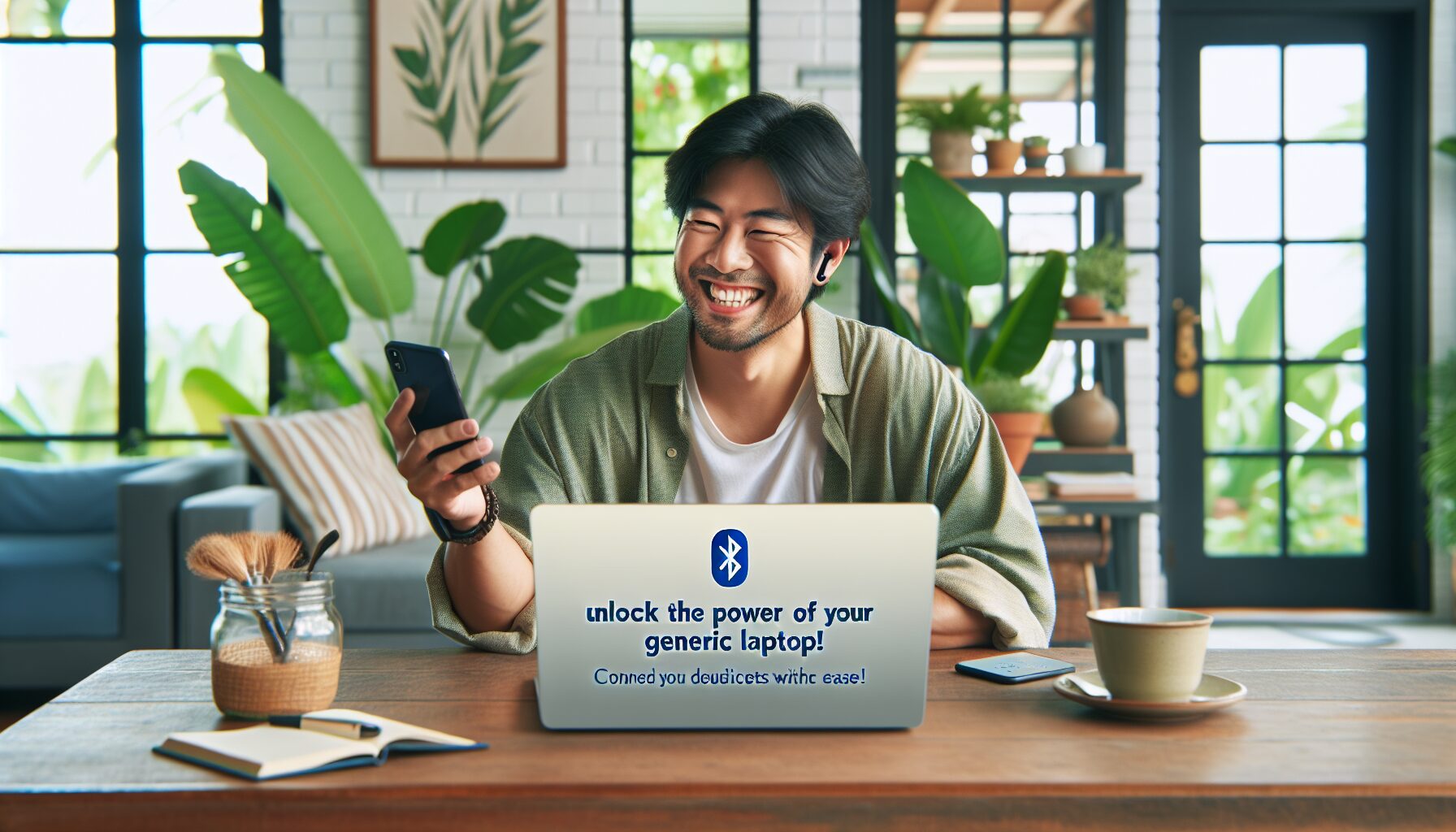Pour activer le Bluetooth sur votre ordinateur portable HP, commencez par ouvrir le menu Démarrer et accédez aux Paramètres. Ensuite, choisissez Périphériques, puis sélectionnez l’onglet Bluetooth et autres appareils pour activer l’interrupteur Bluetooth.
Pour connecter un appareil Bluetooth, cliquez sur Ajouter un périphérique pour lancer la recherche. Veillez à ce que le signal Bluetooth de l’appareil que vous souhaitez coupler soit également activé. Si vous rencontrez des difficultés, pouvez vérifier que votre appareil est bien en mode de connexion.
Pensez également à vérifier si votre PC portable possède un raccourci clavier pour activer ou désactiver le Bluetooth, afin de simplifier son utilisation.
Activer le Bluetooth sur votre ordinateur portable HP
Pour commencer à utiliser le Bluetooth sur votre ordinateur portable HP, vous devez d’abord l’activer. Pour ce faire, cliquez sur l’icône Démarrer située dans le coin inférieur gauche de votre écran. Ensuite, allez dans les Paramètres puis sélectionnez Périphériques.
Dans la fenêtre qui s’ouvre, recherchez l’onglet Bluetooth et autres appareils dans le volet de gauche. Assurez-vous que le commutateur pour le Bluetooth est réglé sur Activé. Cela garantit que votre ordinateur est prêt à détecter d’autres appareils Bluetooth.
Coupler un appareil Bluetooth
Une fois que le Bluetooth est activé, vous pouvez procéder à la connexion d’un appareil. Dans l’onglet Bluetooth et autres appareils, cliquez sur Ajouter un périphérique. Votre ordinateur commencera alors à rechercher les appareils Bluetooth à proximité.
Vérifiez que le périphérique Bluetooth que vous souhaitez connecter est également en mode découverte pour qu’il puisse être détecté. Une fois qu’il apparaît dans la liste, sélectionnez-le et suivez les instructions à l’écran pour finaliser l’association.
Résoudre les problèmes de connexion Bluetooth
Il peut arriver que vous rencontriez des problèmes lors de la connexion d’un appareil Bluetooth. Dans ce cas, vérifiez d’abord que le signal Bluetooth de l’appareil que vous essayez de connecter est activé. Si le périphérique n’est pas détecté, vous pouvez également essayer de le redémarrer.
Assurez-vous aussi que votre ordinateur est à jour, car une version obsolète de Windows peut entraîner des incompatibilités. Pour cela, allez dans Paramètres et mettez à jour votre système d’exploitation.
Utiliser des raccourcis pour activer le Bluetooth
Pour plus de commodité, certains ordinateurs portables HP disposent de raccourcis clavier dédiés pour activer ou désactiver le Bluetooth. Vérifiez le clavier de votre ordinateur pour des touches spécifiques, souvent désignées par un symbole représentant le Bluetooth.
Connecter des écouteurs ou d’autres périphériques Bluetooth
Pour connecter des écouteurs Bluetooth, assurez-vous qu’ils sont en mode découverte. Cliquez sur l’icône Démarrer, accédez aux Paramètres, puis allez dans Périphériques. Sous l’onglet Bluetooth et autres appareils, sélectionnez Ajouter un périphérique et choisissez vos écouteurs dans la liste.
Après avoir sélectionné l’appareil, suivez les instructions à l’écran pour finaliser la connexion. Une fois le jumelage effectué, vos écouteurs seront connectés chaque fois qu’ils seront allumés.

Le Bluetooth est une technologie de connectivité sans fil qui vous permet de connecter divers appareils à votre ordinateur portable HP, tels que des écouteurs, des haut-parleurs ou même des smartphones. Ce guide vous expliquera étape par étape comment activer le Bluetooth sur votre appareil et coupler vos périphériques facilement.
Activer le Bluetooth sur votre ordinateur portable HP
Pour commencer à utiliser le Bluetooth, vous devez d’abord vous assurer que la fonction est activée sur votre ordinateur portable. Voici comment procéder :
Accéder aux paramètres Bluetooth
Ouvrez le menu Démarrer et sélectionnez Paramètres. Ensuite, cliquez sur Périphériques, puis sur Bluetooth et autres appareils. Vérifiez que le Bluetooth est bien activé en haut de la page.
Utiliser le raccourci clavier
De nombreux ordinateurs portables HP disposent également d’un raccourci clavier pour activer ou désactiver le Bluetooth. Recherchez une touche portant le symbole Bluetooth sur votre clavier, souvent associée à une autre touche. Maintenez enfoncée la touche Fn et appuyez sur la touche Bluetooth pour l’activer.
Coupler un appareil Bluetooth
Une fois le Bluetooth activé, vous pouvez maintenant procéder à l’appariement de votre ordinateur avec d’autres appareils Bluetooth.
Lancer la recherche d’appareils
Retournez dans les paramètres Bluetooth et cliquez sur Ajouter un périphérique. Cela lancera la recherche automatique des appareils Bluetooth à proximité.
Selectionner votre appareil
Lorsque votre appareil apparaît dans la liste, sélectionnez-le et suivez les instructions à l’écran pour finaliser la connexion. Un code de couplage peut vous être demandé. Si c’est le cas, assurez-vous qu’il correspond à celui affiché sur votre périphérique.
Résolution des problèmes de connexion Bluetooth
Si vous rencontrez des problèmes pour connecter votre appareil Bluetooth, voici quelques solutions simples :
Vérifier le signal Bluetooth
Assurez-vous que le signal Bluetooth de l’appareil que vous essayez de connecter est activé. Consultez le manuel de votre appareil pour plus d’informations.
Mettre à jour les pilotes
Si le Bluetooth ne fonctionne toujours pas, il peut être nécessaire de mettre à jour les pilotes de votre appareil. Rendez-vous sur le site du support HP pour télécharger les derniers pilotes adaptés à votre modèle : Télécharger pilote Bluetooth HP Windows 10.
Connexion d’autres appareils
Pour en savoir plus sur la connexion de divers appareils à votre ordinateur portable HP, consultez ce lien : Comment connecter votre ordinateur portable HP à d’autres appareils.
Le Bluetooth est une technologie sans fil très pratique qui permet de connecter divers périphériques à votre ordinateur portable HP, que ce soit des écouteurs, une souris ou même un téléphone. Ce guide vous fournit les étapes essentielles pour activer et coupler vos appareils via Bluetooth sous Windows, ainsi que quelques astuces pour résoudre les problèmes de connexion.
Activer le Bluetooth sur votre ordinateur portable HP
Pour commencer, vous devez activer le Bluetooth sur votre ordinateur. Rendez-vous dans le menu Démarrer, puis sélectionnez Paramètres. Une fois dans les paramètres, choisissez Périphériques et cliquez sur l’onglet Bluetooth et autres appareils. Assurez-vous que le paramètre Bluetooth est réglé sur Activé, sinon vous devrez activer l’interrupteur correspondant.
Coupler un périphérique Bluetooth
Après avoir activé le Bluetooth, il est temps de connecter votre appareil. Restez dans le même menu et cliquez sur Ajouter un périphérique Bluetooth ou autre pour lancer la recherche. Votre ordinateur HP détectera les appareils disponibles à proximité. Sélectionnez celui que vous souhaitez connecter et suivez les instructions affichées à l’écran pour finaliser l’association.
Résoudre les problèmes de connexion Bluetooth
Si vous rencontrez des difficultés pour associer votre appareil, commencez par vérifier que le signal Bluetooth est bien activé sur le périphérique que vous souhaitez connecter. Parfois, une simple redémarrage de l’ordinateur ou de l’appareil peut résoudre le problème. Assurez-vous également que votre ordinateur est à jour et que les pilotes Bluetooth sont correctement installés.
Utilisation de raccourcis clavier pour le Bluetooth
De nombreux ordinateurs portables HP sont équipés de raccourcis clavier pour activer ou désactiver la fonction Bluetooth rapidement. Recherchez une touche avec l’icône Bluetooth, souvent associée à la touche Fn. Ceci permet de gérer vos connexions sans passer par les paramètres.
Connecter des appareils spécifiques
Pour connecter des écouteurs Bluetooth, suivez le même procédé que pour tout autre appareil. Une fois que vos écouteurs sont en mode de détection, ils devraient apparaître dans la liste des périphériques disponibles sur votre ordinateur. Sélectionnez-les pour commencer à écouter votre musique préférée.
Pour plus d’informations sur l’activation du Bluetooth sur votre appareil, consultez la page de support de Microsoft.
Si vous souhaitez explorer d’autres conseils sur les ordinateurs HP, suivez ce lien pour bien choisir votre ordinateur portable HP.
Le Bluetooth est une technologie sans fil permettant de connecter divers appareils entre eux, comme des écouteurs, des souris ou des téléphones. Dans cet article, nous vous présenterons les étapes essentielles pour activer et utiliser le Bluetooth sur votre ordinateur portable HP, afin que vous puissiez profiter de la connectivité sans fil rapidement et facilement.
Activer le Bluetooth sur Windows
Pour commencer, vous devez activer le Bluetooth sur votre ordinateur. Cliquez sur le menu Démarrer, puis sélectionnez Paramètres. Dans la fenêtre qui s’ouvre, cliquez sur Périphériques, puis sur Bluetooth et autres appareils. Assurez-vous que le paramètre Bluetooth est réglé sur Activé.
Coupler un appareil Bluetooth
Une fois le Bluetooth activé, vous pouvez procéder à l’ajout de votre appareil. Dans le même menu, cliquez sur Ajouter un appareil. Cela déclenchera une recherche des appareils disponibles à proximité. Sélectionnez le périphérique que vous souhaitez connecter et suivez les instructions à l’écran pour finaliser le couplage.
Vérifier la connexion
Si vous rencontrez des problèmes de connexion, assurez-vous que le signal Bluetooth de votre appareil est activé. Parfois, il peut être nécessaire de redémarrer les deux appareils ou de les éloigner et de les rapprocher pour établir une connexion stable.
Utiliser des périphériques Bluetooth avec votre ordinateur HP
Après avoir couplé les appareils, vous pouvez les utiliser immédiatement. Que ce soit pour écouter de la musique avec des écouteurs Bluetooth ou contrôler votre PC avec une souris sans fil, assurez-vous que le périphérique est bien sélectionné dans vos paramètres pour une utilisation fluide.
Résoudre les problèmes de connexion
Si votre appareil ne parvient pas à se connecter, vérifiez d’abord que Bluetooth est bien activé sur votre ordinateur et que l’appareil que vous essayez de connecter est en mode de couplage. Vous pouvez également consulter les options de dépannage dans les paramètres de votre système d’exploitation pour obtenir de l’aide supplémentaire.
Pour des instructions détaillées sur des situations spécifiques ou des problèmes d’utilisation, n’hésitez pas à consulter les articles d’aide disponibles sur le site de Microsoft ici ou découvrir comment connecter vos écouteurs Bluetooth en suivant ce tutoriel.
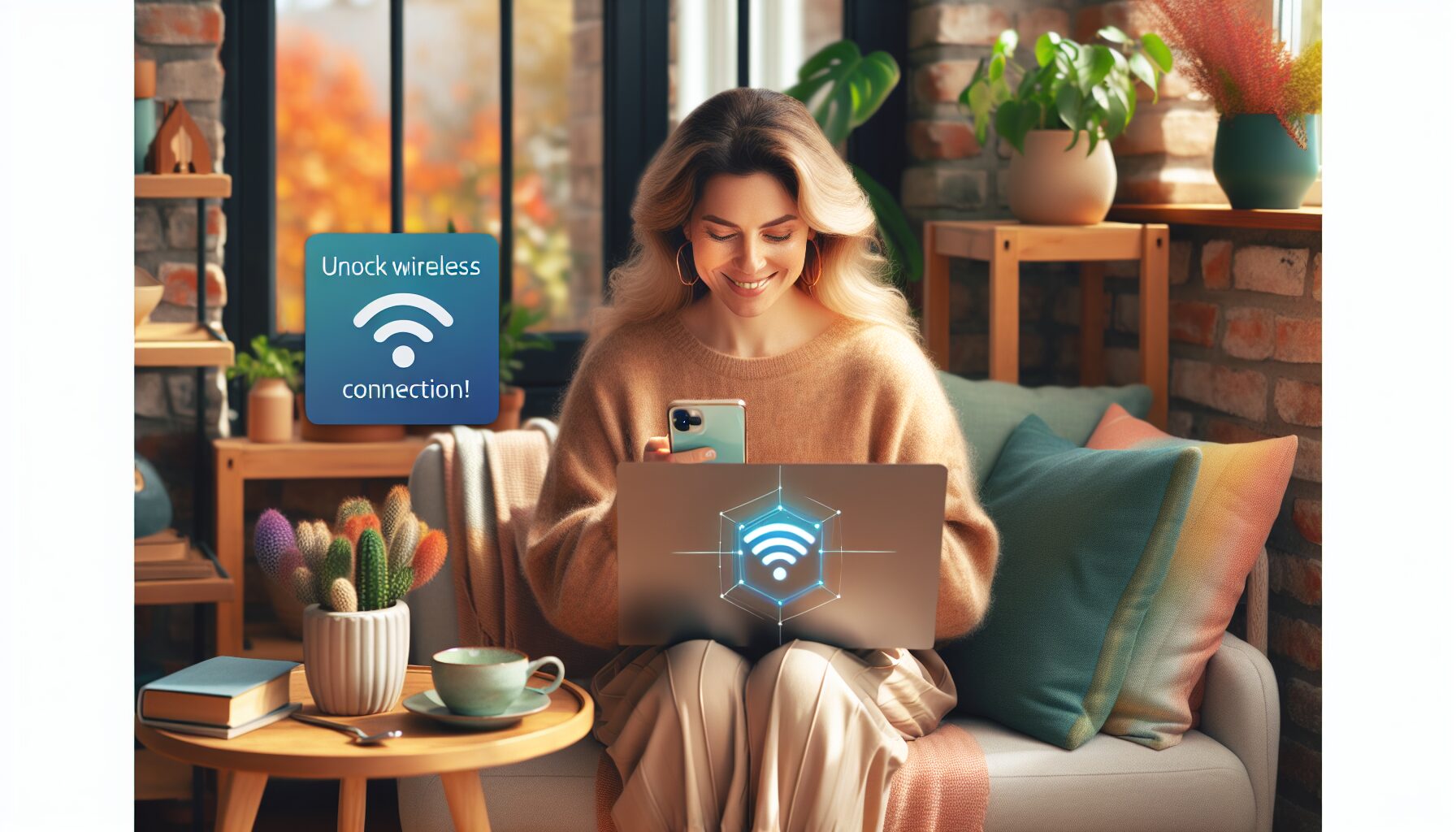
Guide d’utilisation du Bluetooth sur un ordinateur portable HP
| Étapes | Description |
| Vérification du Bluetooth | Accédez aux Paramètres sur votre ordinateur et activez Bluetooth. |
| Activer Bluetooth | Dans le menu Démarrer, allez à Périphériques et activez l’interrupteur Bluetooth. |
| Ajouter un dispositif | Cliquez sur Ajouter un périphérique pour rechercher des appareils Bluetooth disponibles. |
| Confirmer le couplage | Une fois l’appareil trouvé, sélectionnez-le et suivez les instructions pour le coupler. |
| Dépannage | Si le couplage échoue, vérifiez que le Bluetooth de l’appareil est activé. |
| Utiliser des écouteurs | Pour connecter des écouteurs, sélectionnez-les dans la liste des appareils disponibles. |
| Utilisation rapide | Utilisez les touches de raccourci sur votre clavier pour activer/désactiver le Bluetooth. |
Le Bluetooth est une technologie de connectivité sans fil très pratique qui permet de lier votre ordinateur portable HP à divers appareils tels que des écouteurs, des souris, ou des téléphones. Dans cet article, nous allons parcourir les étapes pour activer et utiliser le Bluetooth sur votre ordinateur portable HP ainsi que des conseils pour résoudre des problèmes de connexion fréquents.
Activer le Bluetooth sur votre ordinateur portable HP
Pour commencer, il est essentiel de s’assurer que la fonction Bluetooth est activée sur votre ordinateur. Voici comment faire :
Accéder aux paramètres Bluetooth
Cliquez sur le menu Démarrer situé dans le coin inférieur gauche de votre écran. Ensuite, sélectionnez Paramètres qui est représenté par une icône de roue dentée. Une fois dans les paramètres, dirigez-vous vers Périphériques puis cliquez sur Bluetooth et autres appareils.
Activer le signal Bluetooth
Dans l’onglet Bluetooth et appareils, vous verrez un paramètre pour activer le Bluetooth. Assurez-vous que l’interrupteur est en position Activé. Si cette option n’apparaît pas, vérifiez que votre ordinateur est équipé de la technologie Bluetooth compatible.
Coupler un appareil Bluetooth
Une fois le Bluetooth activé, vous pouvez procéder à la connexion d’un périphérique.
Ajouter un périphérique Bluetooth
Dans l’onglet Bluetooth et autres appareils, cliquez sur Ajouter un périphérique. Cela lancera une recherche des dispositifs Bluetooth à proximité. Assurez-vous que l’appareil que vous souhaitez connecter (comme des écouteurs ou une souris) est en mode de couplage.
Associer l’appareil
Lorsque l’appareil apparaît dans la liste, cliquez dessus pour initier l’association. Suivez les instructions à l’écran qui peuvent inclure la saisie d’un code de sécurité. Une fois associé, votre appareil sera prêt à être utilisé avec votre ordinateur portable HP.
Résoudre les problèmes de connexion Bluetooth
Il est possible de rencontrer des problèmes lors de la connexion de votre appareil Bluetooth. Voici quelques étapes à suivre pour les résoudre.
Vérifier le signal Bluetooth de l’appareil
Avant toute chose, assurez-vous que le signal Bluetooth de l’appareil que vous essayez de connecter est activé. Consultez le manuel de l’appareil si nécessaire, car certains dispositifs doivent être mis en mode de couplage par une combinaison de boutons.
Redémarrer les périphériques
Parfois, un simple redémarrage de votre ordinateur HP et du périphérique Bluetooth peut résoudre les problèmes de connexion. Assurez-vous également que les deux appareils sont suffisamment proches l’un de l’autre pour permettre une bonne communication.
Mettre à jour les pilotes
Si le problème persiste, il peut être judicieux de vérifier si des mises à jour de pilotes pour le Bluetooth de votre ordinateur sont disponibles. Rendez-vous dans le Gestionnaire de périphériques et recherchez les mises à jour sous la section Bluetooth.
Utilisation pratique du Bluetooth
Une fois vos appareils couplés, vous pouvez les utiliser pour diverses applications. Par exemple, connectez vos écouteurs sans fil pour écouter de la musique, ou une souris Bluetooth pour naviguer plus facilement. Le Bluetooth permet également le partage de fichiers entre votre ordinateur HP et d’autres appareils compatibles.
Avec ces conseils, utiliser le Bluetooth sur votre ordinateur portable HP devient un processus simple et efficace. En cas de difficultés, n’hésitez pas à consulter le support technique de HP ou les instructions spécifiques à votre appareil.